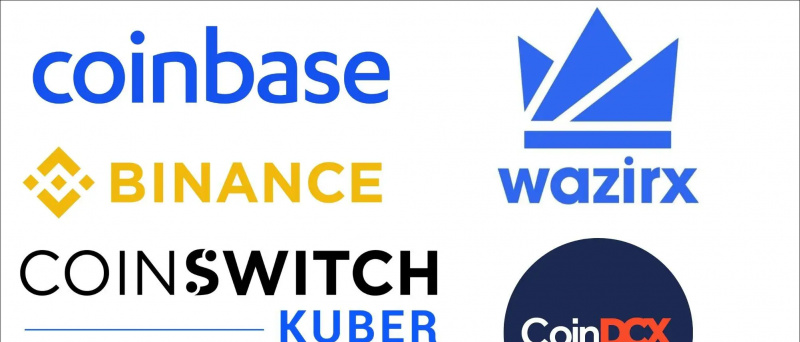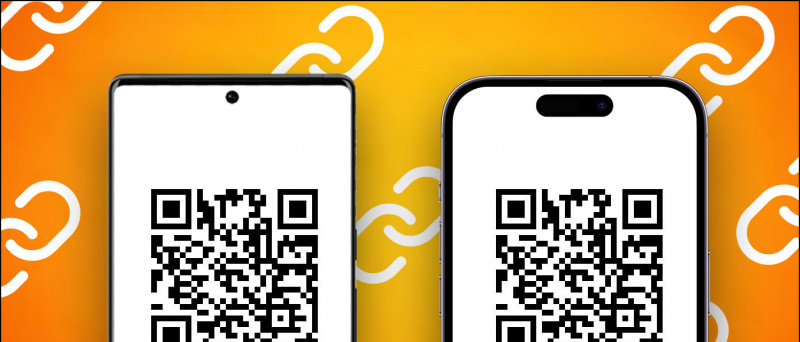PDF failai yra puikus būdas saugoti ir bendrinti dokumentus, išsaugoti laiškus pdf formatu , ir dar. Tačiau peržiūrėdami tokius PDF failus kartais galite pastebėti neryškius puslapius. Štai keletas paprastų būdų, kaip pataisyti neryškius nuskaitytus PDF failus ir padaryti juos aiškius. Tuo tarpu taip pat galite peržiūrėti mūsų straipsnį apie „Microsoft Print“ į PDF taisymas neveikia .

Kaip pataisyti neryškius PDF failus ir padaryti juos aiškius
Turinys
Dėl neryškaus PDF failo gali būti daug priežasčių, pvz., netinkamas nuskaitymas, programos problemos ir kt. Štai septyni greiti būdai, kaip ištaisyti susiliejusius PDF failus, kad jie vėl būtų skaitomi.
Pakartotinis vaizdo nuskaitymas
Kartais dėl išorinių trikdžių, pavyzdžiui, drebančios rankos, nuskaitytas vaizdas gali būti neryškus. Greičiausias būdas ištaisyti susiliejusį puslapį būtų jį nuskaityti iš naujo. Dauguma PDF skaitytuvų siūlo galimybę iš naujo nuskaityti atrinkti vaizdai tik tuo atveju, jei jie neatėjo taip, kaip tikėtasi.
kaip pašalinti „Google“ paskyrą iš įrenginio
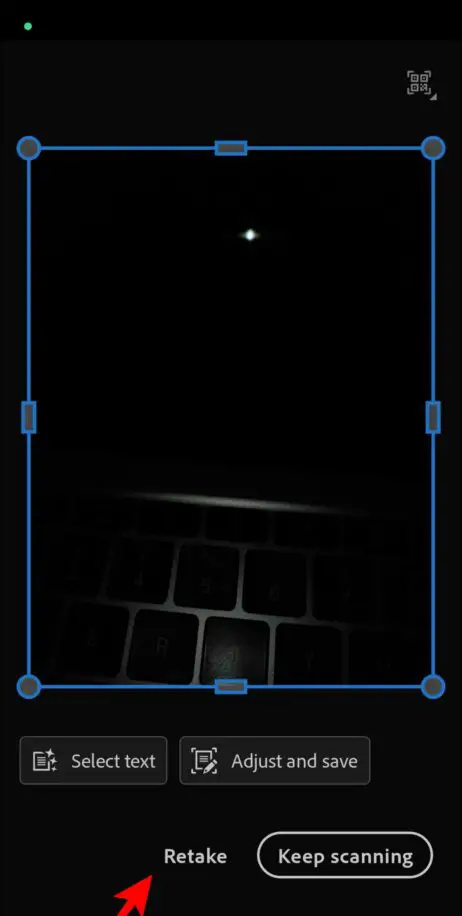
Patikrinkite nuskaitymo skiriamąją gebą
Kartais dėl prastos nuskaitymo skyros PDF nuskaitymai gali būti neryškūs. Yra keletas PDF skaitytuvų, pvz., „Microsoft Lens“, kurie leidžia patikrinti ir nustatyti PDF nuskaitymo skiriamąją gebą, kad įsitikintumėte, jog jūsų pdf yra visiškai aiškus. Štai kaip tai veikia.
1. Įdiekite „Microsoft Lens“ programa telefone ir paleiskite jį.
2. Bakstelėkite trijų taškų piktograma yra viršutiniame dešiniajame ekrano kampe.
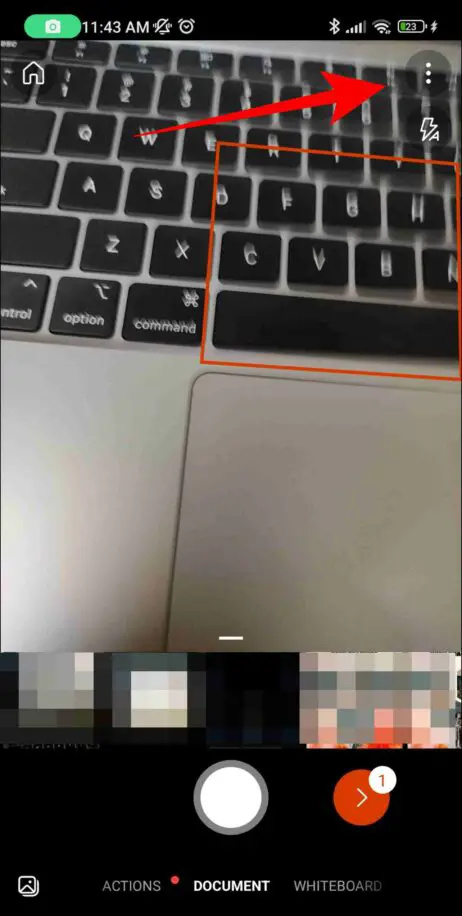
kaip pakeisti programos pranešimų garsą
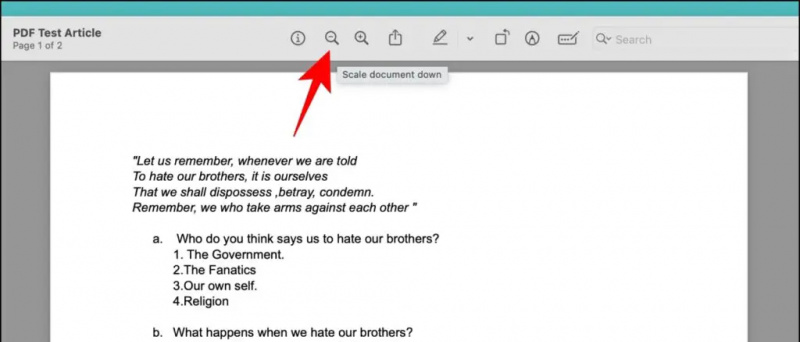
kodėl mano profilio nuotrauka nerodoma priartinus
Naudokite kitą nuskaitymo programinę įrangą / aparatinę įrangą
Klaidinga programa taip pat gali sukelti neryškų PDF failą, todėl jūsų patirtis nėra tokia puiki. Perjungę į kitą programą galite gauti geresnį ir aiškesnį PDF failą.
1. Bandyti perjungimas į kitą PDF nuskaitymo programinę įrangą. Pavyzdžiui, jei naudojate „CamScanner“, pabandykite perjungti į „Adobe Scan“. arba Microsoft Lens ir patikrinkite, ar problema išspręsta.
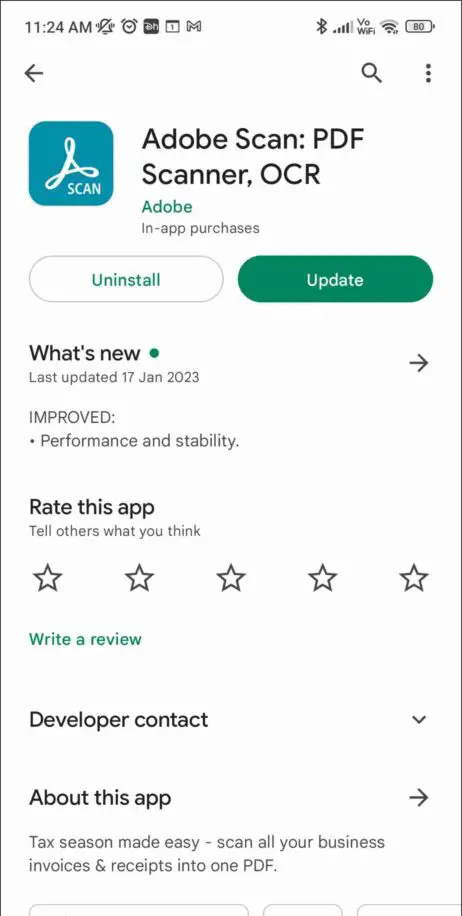
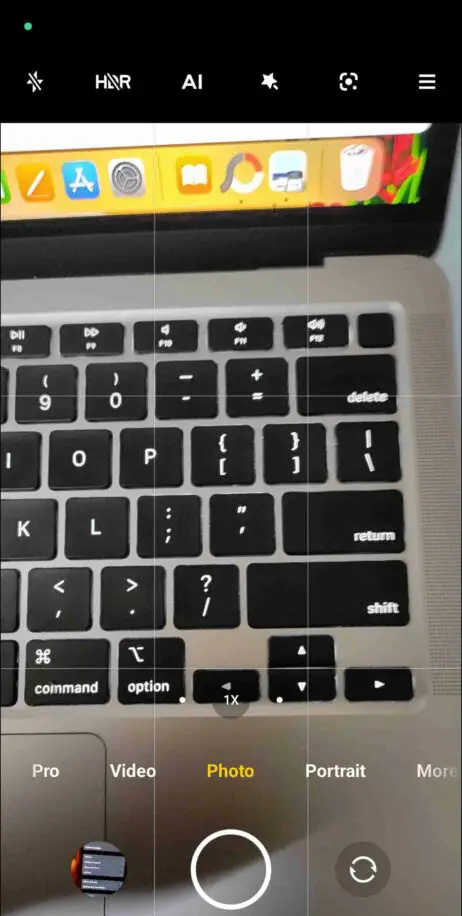
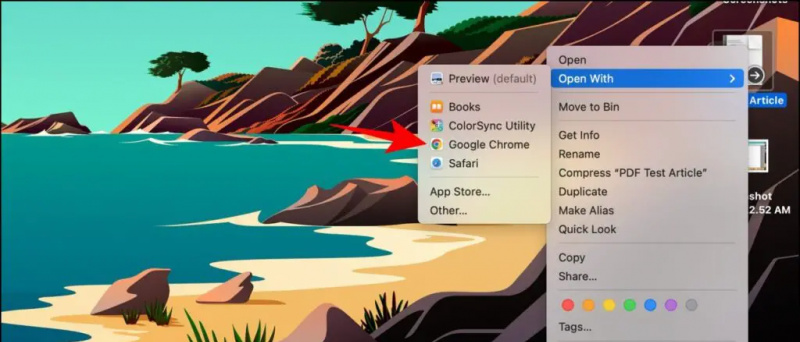 Foxit Reader skirtas PDF failams peržiūrėti. Jis veikia gerai ir turi daug valdiklių.
Foxit Reader skirtas PDF failams peržiūrėti. Jis veikia gerai ir turi daug valdiklių.
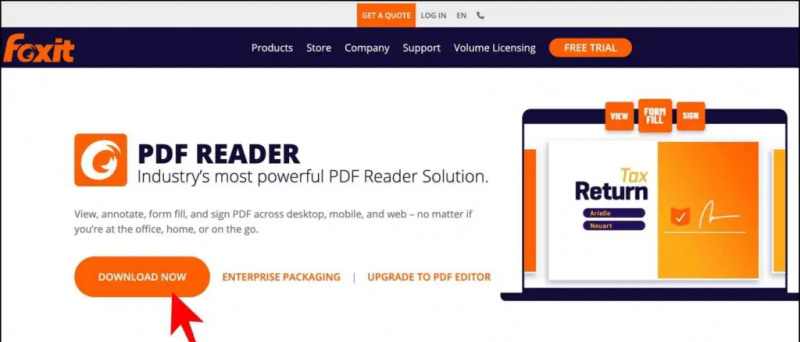 PDF2Go svetainė naršyklėje.
PDF2Go svetainė naršyklėje.
2. Spustelėkite Pasirinkti failą ir įkelkite sugadintą PDF failą.
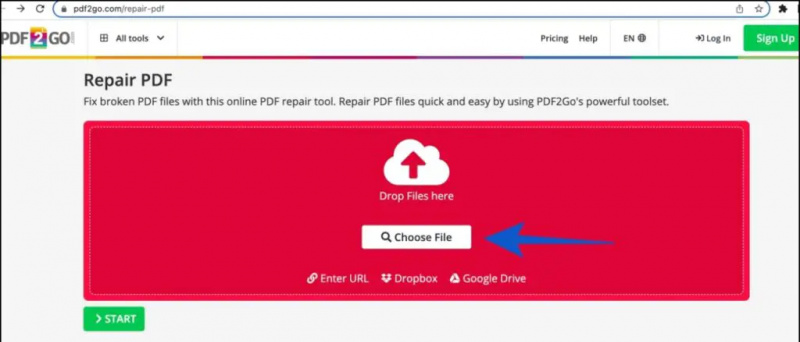
2. Svetainė bus automatiškai remontas PDF ir atsisiųskite pataisytą arba galite jį atsisiųsti rankiniu būdu.
kaip ištaisyti Wi-Fi skambinimo klaidą
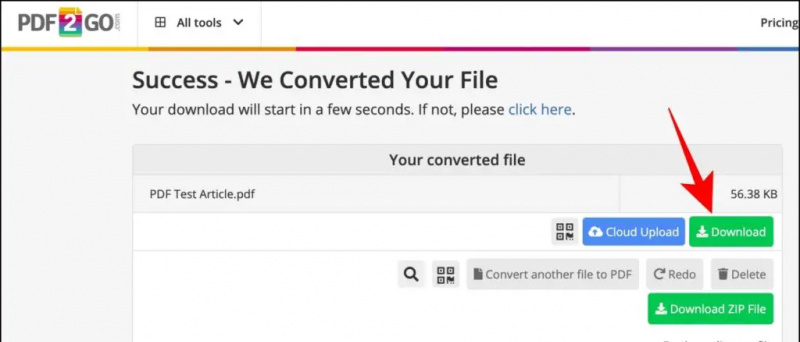 AvePDF svetainė žiniatinklio naršyklėje.
AvePDF svetainė žiniatinklio naršyklėje.
2. Spustelėkite Pasirinkti failą norėdami įkelti sugadintą failą.
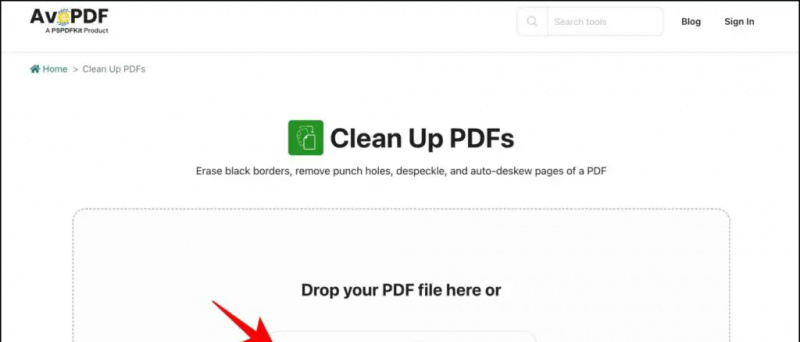
Taip pat galite sekti mus, kad gautumėte tiesioginių technologijų naujienų adresu Google naujienos arba norėdami gauti patarimų ir gudrybių, išmaniųjų telefonų ir programėlių apžvalgų, prisijunkite pypsi.tai
Rohanas Džadžharija
Kaip pašalinti profilio nuotrauką iš gmail